Cara Mengatur Gmail di Aplikasi Mail Windows 10
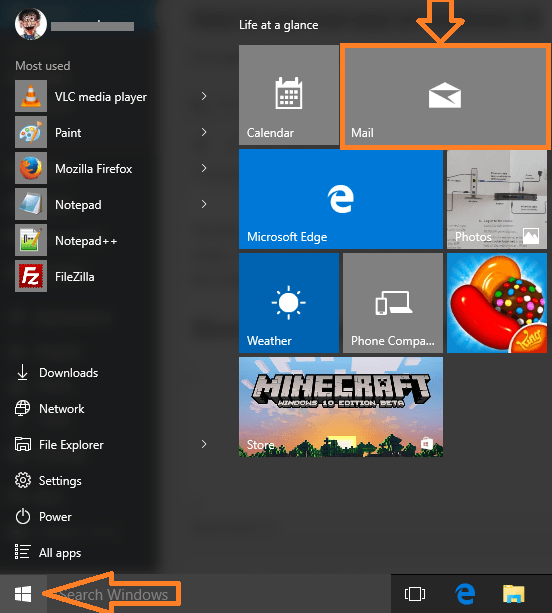
- 805
- 26
- Karl O'Connell DDS
Windows 10 seperti versi lain memiliki versi gratis aplikasi surat mereka. Menggunakannya cukup mudah dan hanya membutuhkan beberapa langkah. Setelah, Anda mengaturnya, Anda selalu dapat memeriksa pemberitahuan baru di menu mulai Anda. Sekarang, mari kita selesaikan hanya dalam beberapa langkah.
Baca juga: - Cara Mengatur Akun Email Yahoo di Aplikasi Mail Windows 10
Cara mengatur gmail di aplikasi windows 10 mail
Untuk mulai menyiapkan gmail di aplikasi surat default Windows 10 Ikuti langkah -langkahnya.
Langkah 1 - Pertama -tama klik pada menu mulai yang terletak di kiri bawah. Aplikasi Windows Mail akan terlihat, setelah menu muncul. Klik di atasnya.
Catatan:- Anda juga bisa mencari aplikasi surat di bilah tugas untuk menemukan aplikasi surat.
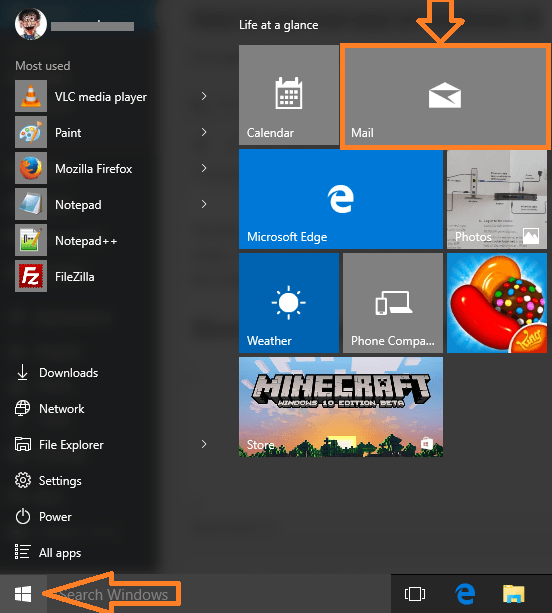
Langkah 2 - Sekarang, jika Anda telah mengkliknya untuk pertama kalinya, layar di bawah yang diberikan akan muncul. Klik memulai tombol.
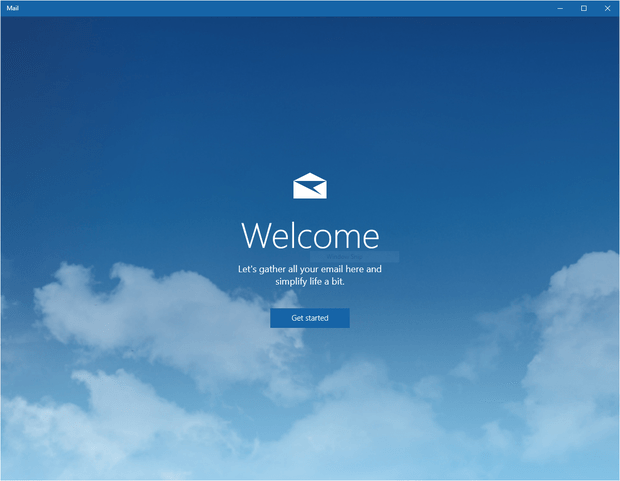
Langkah 3 - Setelah Anda mengklik untuk memulai, menu akan muncul meminta Anda untuk memilih akun. Klik Google.
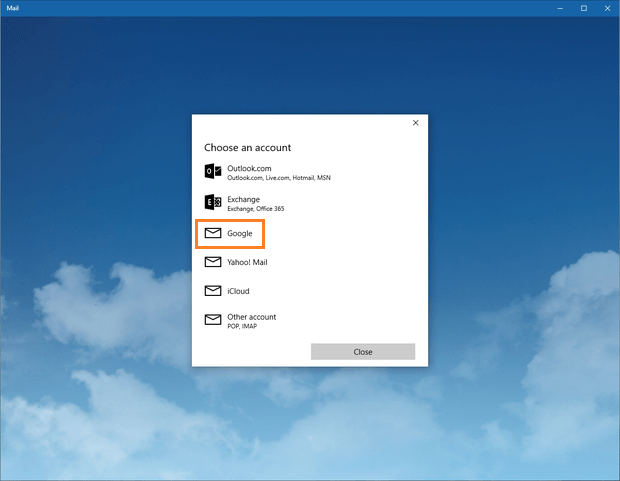
Langkah 4 - Sekarang, tulis kredensial login Anda tentang Gmail (ID pengguna dan kata sandi) dan lanjutkan.
Aplikasi Windows akan meminta Anda untuk mengonfirmasi bahwa ia ingin menggunakan beberapa fitur dan daftar kontak. Jika Anda baik -baik saja dengan itu, lanjutkan dan konfirmasi.
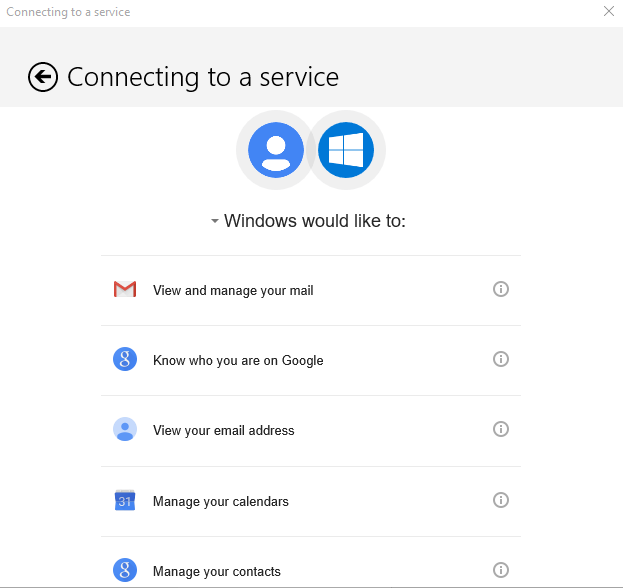
Langkah 5 - Sekarang, Windows akan meminta Anda untuk memberi nama untuk email ini. Ini akan menjadi nama panggilan melalui Windows mana yang akan mengenali Anda. Anda dapat menulis nama apa pun di sini, yang dapat Anda hubungkan dengan surat untuk mengidentifikasinya dengan cepat.
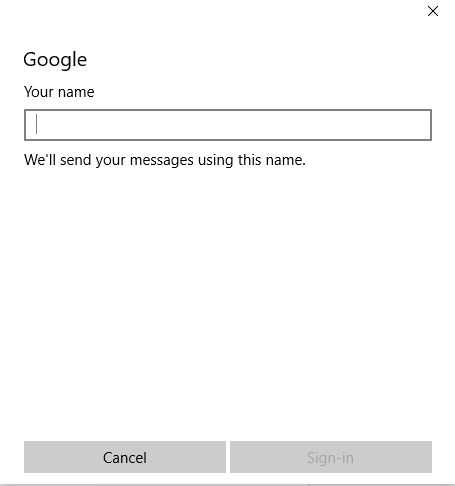
Langkah 6 - Itu saja, butuh beberapa menit untuk menyinkronkan dan mengunduh email ke PC lokal Anda. Sekarang, pergi dan klik ikon aplikasi email melalui tombol start untuk membaca email Anda.
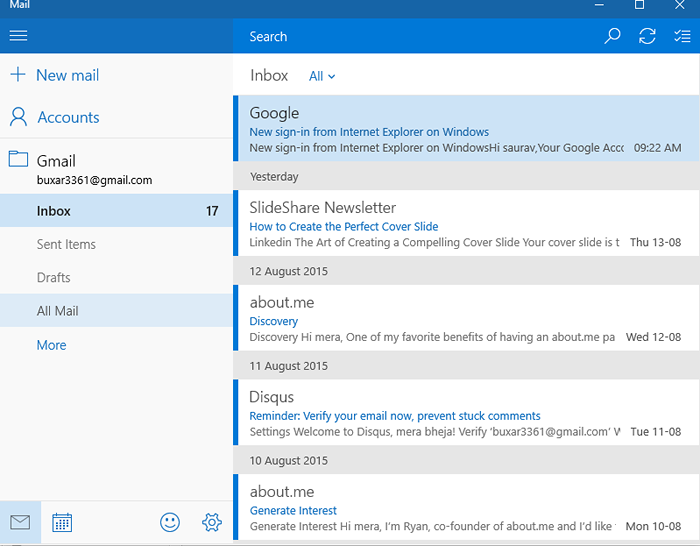
Anda sudah selesai, sekarang setiap kali Anda akan mengklik aplikasi email, Anda dapat menggunakan gmail Anda pada aplikasi Windows 10 Mail.
Catatan:- Untuk menambahkan akun apa pun, klik pengaturan ikon yang terletak di bagian bawah.

Dan kemudian klik akun dari menu di sebelah kanan.
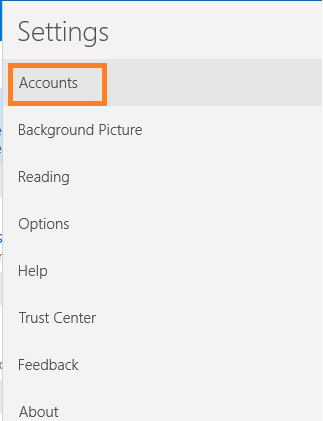
- « Cara menggunakan perekam layar inbuilt windows 10
- Cara Mengubah Windows 10 Menu Memuat Waktu Tunda »

